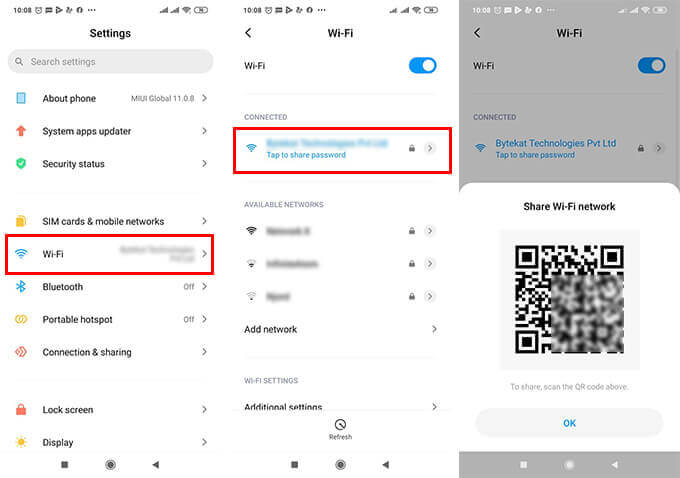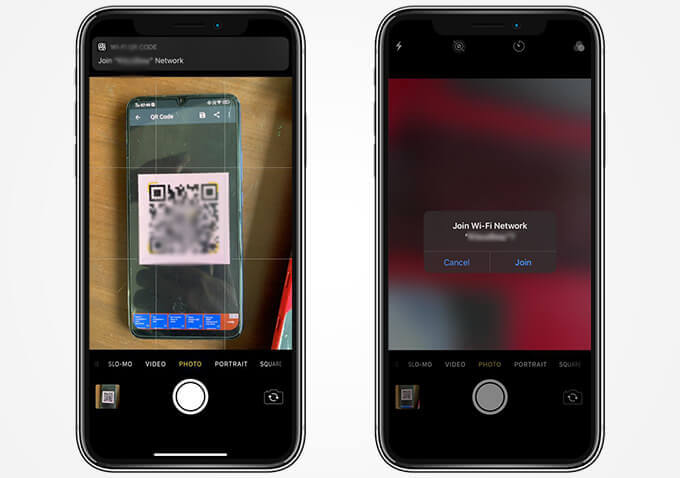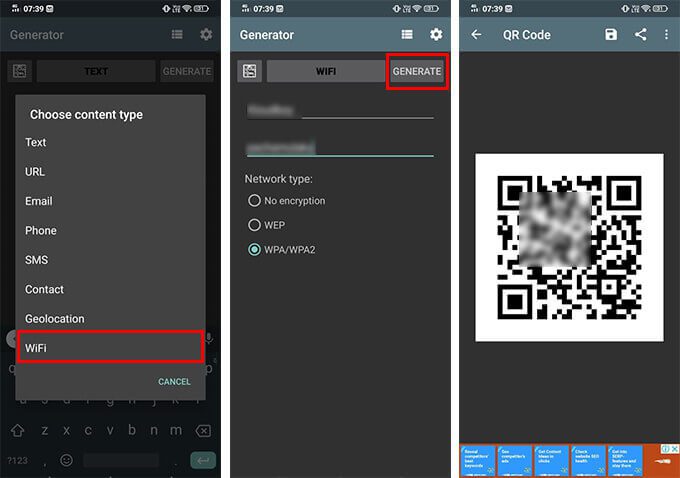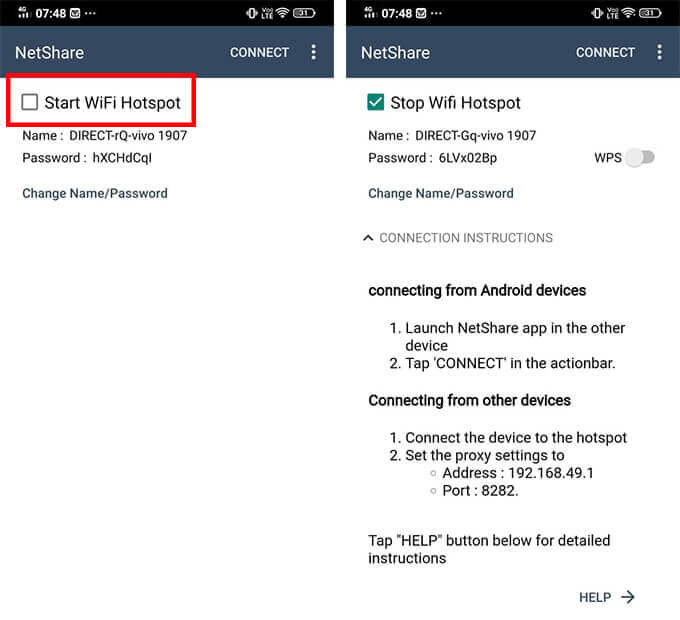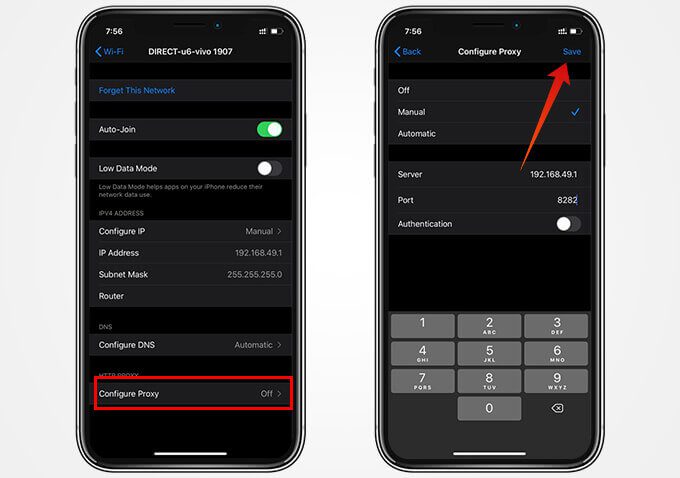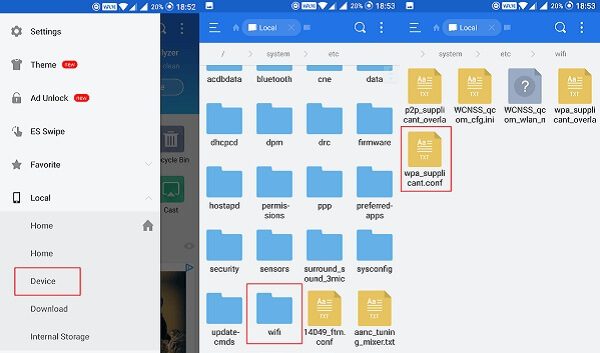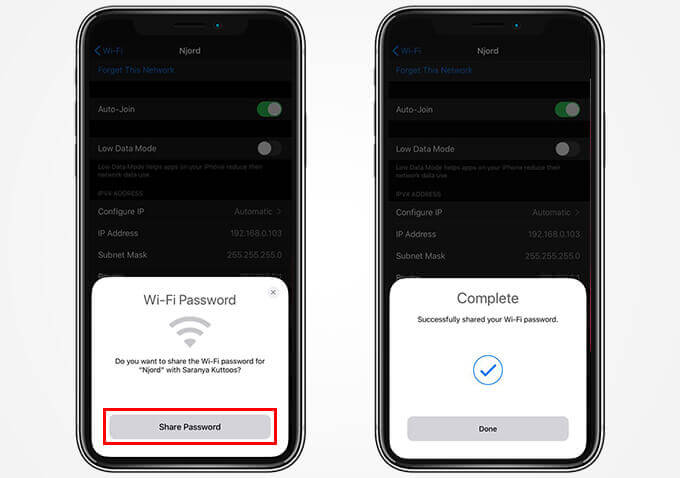كيفية مشاركة كلمة مرور واي فاي من Android إلى iPhone
يصبح من الصعب المشاركة Wi-Fi مع أصدقائك وضيوفك عندما يكون لديك كلمة مرور طويلة ومعقدة لشبكة Wi-Fi المنزلية. أيضًا ، قد تكون مشاركة كلمة المرور مباشرة محفوفة بالمخاطر في بعض المناسبات. بدلاً من الكشف عن كلمة مرور Wi-Fi لكل ضيف ، يمكنك ببساطة مشاركة كلمة مرور Wi-Fi من Android إلى iPhone أو أي جهاز هاتف ذكي آخر بسهولة.

إليك دليل كامل حول كيفية مشاركة كلمة مرور Wi-Fi من Android إلى iPhone بسهولة.
شارك كلمة مرور Wi-Fi من Android إلى iPhone باستخدام QR Code
يمكن لرموز QR تخزين SSID ومفتاح شبكات Wi-Fi ، وبالتالي يمكنك الاتصال مباشرة بأي شبكة Wi-Fi باستخدام كاميرا الهاتف الذكي. نظرًا لأنه يتم تخزين معرف الشبكة وكلمة المرور في رمز R نفسه ، فلا حاجة لإدخال كلمة المرور يدويًا للاتصال. تسمح العديد من الهواتف الذكية التي تعمل بنظام Android هذه الأيام بمشاركة شبكة Wi-Fi المتصلة بأي أجهزة أخرى باستخدام رمز QR الذي تم إنشاؤه تلقائيًا. مع الهواتف الذكية المدعومة ، يمكنك بسهولة مشاركة كلمة مرور Wi-Fi من Android إلى iPhone عن طريق مسح رمز الاستجابة السريعة.
نظرًا لأن العديد من الهواتف الذكية التي تعمل بنظام Android هذه الأيام تحتوي على رمز الاستجابة السريعة لشبكة Wi-Fi تلقائيًا ، فلا تحتاج إلى إنشاء واحد بشكل منفصل. إليك كيفية مشاركة كلمة مرور Wi-Fi من Android إلى iPhone باستخدام رمز QR.
- قم بتوصيل هاتفك الذكي الذي يعمل بنظام Android بشبكة Wi-Fi التي تريد مشاركة كلمة المرور فيها.
- افتح الإعدادات على هاتفك الذكي.
- انتقل إلى Wi-Fi وحدد شبكة Wi-Fi المتصلة.
- إذا كنت ترى رمز QR على الشاشة ، فقم بمسحه ضوئيًا باستخدام الجهاز الآخر ، واتصل بشبكة Wi-Fi بسهولة.
- في حالة عدم رؤية رمز الاستجابة السريعة مباشرة ، انقر فوق الزر “مشاركة” وشارك رمز الاستجابة السريعة للمسح الضوئي والاتصال.
لا تقلق إذا لم تعرض إعدادات هاتفك الذكي رمز الاستجابة السريعة للاتصال بشبكات Wi-Fi. ليست كل أجهزة Android لديها الميزة. ومع ذلك ، بدءًا من Android Q وما بعده ، ستتوفر مشاركة رمز QR Wi-Fi كميزة افتراضية للهواتف الذكية التي تعمل بنظام Android.
إليك كيفية إنشاء رمز الاستجابة السريعة لمشاركة كلمة مرور Wi-Fi يدويًا باستخدام هاتفك الذكي الذي يعمل بنظام Android.
- قم بتنزيل أي تطبيق منشئ QR Code على جهاز Android الخاص بك.
- انقر على قائمة نوع المحتوى واختر “Wi-Fi”.
- اختر نوع الشبكة.
- أدخل اسم شبكة Wi-Fi / SSID وكلمة المرور.
- انقر على “إنشاء”.
- الآن يمكنك الحصول على رمز الاستجابة السريعة من التطبيق ويمكنك مشاركته مع أصدقائك.
- للاتصال بشبكة Wi-Fi ، افتح تطبيق الكاميرا على iPhone وأشر فقط إلى رمز الاستجابة السريعة.
عندما تكتشف كاميرا iPhone رمز الاستجابة السريعة باستخدام بيانات اعتماد Wi-Fi ، سيطالبك iPhone بالاتصال بالشبكة. لذلك ، يمكنك الاتصال بالشبكة المشتركة بنقرة واحدة.
استخدم Android كمكرر Wi-Fi لمشاركة Wi-Fi
هل لاحظت أن هاتفك الذكي الذي يعمل بنظام Android يمكن أن يعمل كمستقبل Wi-Fi أو نقطة اتصال Wi-Fi في وقت واحد ، وليس كليهما؟ حسنا ، هذه ليست الحقيقة في الواقع. يمكن لهاتفك الذكي استقبال وإرسال إشارات Wi-Fi في نفس الوقت ، وبالتالي يعمل كمكرر لشبكة Wi-Fi. هذه طريقة ذكية للتبني عندما لا ترغب حقًا في مشاركة كلمة مرور Wi-Fi لجهاز التوجيه المنزلي ، ولكن توصيل الضيف لمرة واحدة.
هناك العديد من تطبيقات Android التي تتيح لك الاتصال بشبكة Wi-Fi ، وتكرارها باستخدام SSID وكلمة مرور مؤقتين. وبالمثل ، يمكنك توفير خدمة Wi-Fi “مؤقتة” لضيوفك دون مشاركة كلمة المرور الأصلية حقًا.
يحتوي متجر Google Play على العديد من التطبيقات مثل NetShare و fqrouter2 ، وما إلى ذلك. هنا نعرض كيفية استخدام هاتفك الذكي الذي يعمل بنظام Android كمكرر Wi-Fi لمشاركة شبكتك المنزلية دون الكشف عن كلمة المرور الفعلية ، باستخدام تطبيق NetShare.
- قم بتوصيل هاتفك الذكي الذي يعمل بنظام Android بشبكة Wi-Fi التي ترغب في مشاركتها.
- قم بتثبيت تطبيق “NetShare – no-root-tethering” على هاتفك الذكي الذي يعمل بنظام Android.
- افتح التطبيق وانقر على “بدء WiFi Hotspot”.
الآن ، على جهاز iPhone ، انتقل إلى إعدادات Wi-Fi واتصل بالشبكة باستخدام بيانات الاعتماد الموضحة في تطبيق NetShare على Android.
- بعد الاتصال ، انقر على أيقونة “i” في شبكة Wi-Fi.
- مرر إلى الأسفل وانقر على “تهيئة الخادم الوكيل”.
- اختر “يدوي” وأدخل عنوان IP للخادم والمنفذ كما في تطبيق Android.
- انقر على “حفظ”.
- الآن يمكنك أن ترى أن هاتفك الذكي الذي يعمل بنظام Android متصل بشبكة Wi-Fi الرئيسية ويكرر الإشارة باستخدام SSID مؤقت.
يمكن توصيل أجهزة الضيف بهاتفك الذكي ، ومع ذلك ، احصل على مزايا Wi-Fi المنزلية دون المخاطرة بكلمة مرور الشبكة. على الرغم من ذلك ، يوفر بعض موردي Android مثل Huawei الخيارات المضمنة لتوسيع شبكة Wi-Fi باستخدام هاتفك الذكي.
النظر في كلمات مرور Wi-Fi المحفوظة على Android
بمجرد الاتصال بشبكة Wi-Fi ، سيتم حفظ كلمة المرور داخل سجلات جهاز Android الخاص بك ولكنها لن تكون مرئية لك. لذلك ، لا يتعين عليك تذكر كلمة المرور للاتصال بشبكة Wi-Fi نفسها مرة أخرى.
حسنًا ، ماذا لو نسيت كلمة المرور ، ولكنك تريد توصيل جهاز آخر بالشبكة؟ يمكن أن تكشف بعض الحلول البديلة على هاتف Android الذكي بسهولة كلمات مرور Wi-Fi المحفوظة بسهولة حتى تتمكن من توصيل جهاز آخر بسهولة. إليك كيفية مشاهدة كلمة مرور Wi-Fi المحفوظة على Android.
- قم بتثبيت وفتح أي تطبيق مستكشف ملفات مثل ES أو Solid File Explorer.
- افتح التطبيق وانتقل إلى الإعدادات.
- السماح بوصول المجلد الجذر إلى التطبيق.
- الآن ، انتقل إلى الدليل الجذر> الجهاز> إلخ> WiFI> فتح ملف wpa_supplicant.conf.
- افتح الملف باستخدام محرر النصوص أو عارض HTML. ستتمكن من العثور على جميع معرفات SSID وكلمات المرور المتصلة بشبكة Wi-Fi داخل الملف.
كيفية مشاركة كلمات مرور Wi-Fi من iPhone إلى iPhone
كما رأيت أعلاه ، فإن مشاركة كلمة مرور Wi-Fi من Android إلى iPhone تستغرق عدة خطوات وطرق. إذا كنت تتطلع إلى مشاركة كلمة مرور Wi-Fi من iPhone إلى iPhone ، فمن السهل جدًا. إليك كيفية مشاركة كلمة مرور Wi-Fi من iPhone إلى iPhone ، دون استخدام أي أدوات أخرى.
- قم بتوصيل iPhone بشبكة Wi-Fi التي تريد مشاركة كلمة المرور منها.
- تأكد من تمكين Wi-Fi و Bluetooth على كل من iPhone.
- من iPhone الذي تشارك كلمة المرور منه ، انتقل إلى الإعدادات> Wi-Fi> حدد الشبكة.
- على iPhone الآخر ، حدد نفس شبكة Wi-Fi من القائمة المكتشفة.
- سيظهر جهاز iPhone المتصل مطالبة لمشاركة كلمة المرور. انقر على “مشاركة كلمة المرور”.
- يمكنك العثور على الجهاز الآخر متصلًا بشبكة Wi-Fi تلقائيًا.
لا تتضمن مشاركة كلمة مرور Wi-Fi بين iPhone أي رمز QR أو إعدادات إضافية ، على عكس أجهزة Android. الآن أنت تعرف كيفية مشاركة كلمة مرور Wi-Fi بسهولة بين أجهزة Android و iOS.